Os tempos que o Facebook servia apenas para postar fotos ficaram para trás. Milhões de vídeos de entretenimento e vídeos informativos são carregados todos os dias. E é por isso que muitas pessoas adoram assistir a vídeos do Facebook em um navegador para uma melhor experiência visual.
Mas ultimamente, muitos usuários relataram que vídeos do Facebook não são reproduzidos corretamente no FireFox. Isso pode acabar com o seu momento de alegria e pode acontecer com qualquer pessoa a qualquer momento. Então, se você está tendo esse problema, aqui temos a solução.
Abaixo estão algumas soluções simples para solucionar problemas relacionados a vídeos do Facebook em todos os navegadores. Leia o artigo até o final para se livrar desse problema.
Parte 1: Como corrigir vídeos do Facebook que não reproduzirem no Chrome / Firefox / Safari?
O objetivo dessa seção é mostrar as razões mais comuns para Vídeos do Facebook não serem reproduzidos junto com como consertar. Vamos dar uma olhada rápida!
1. Reinicie seu roteador
A principal causa do problema de reprodução de vídeo é um problema de internet. Se sua internet estiver com algum problema ou desconectada, os vídeos do Facebook não são reproduzidos, não importa o que você faça. Então, a primeira coisa que você deve fazer é verificar a velocidade da sua internet.
Abra outra página da internet e atualize. Se carregar rapidamente, sua internet está funcionando bem. Caso contrário, use um programa como SPEEDTEST ou Ookla para saber como está o desempenho da sua internet. Se não estiver boa o bastante, reinicie o roteador Wi-Fi. Na maioria das vezes, ele resolve automaticamente o problema da Internet. Caso contrário, você precisa entrar em contato com o provedor de serviços de Internet e solicitar que verifiquem o problema com a sua conexão.

2. Reinicie seu navegador
Um problema no navegador pode ser o que está causando o problema de reprodução do vídeo. Isso pode acontecer por vários motivos e acabar interrompendo o carregamento normal de aplicativos, incluindo vídeos do Facebook. A maneira mais fácil de corrigir esse problema é reiniciar o navegador. Felizmente, esse processo é simples. Confira as etapas abaixo para atualizar o navegador em diferentes navegadores da web.
No Chrome
• Abra o navegador Chrome.
• Mantenha pressionadas as teclas Ctrl (Control) + Shift e clique em R. Isso atualizará a página.
No Safari
• Abra o navegador Safari.
• Mantenha pressionada a tecla Ctrl e pressione a tecla F5 para atualizar o navegador.
No Mozilla Firefox
• Abra o Mozilla Firefox e mantenha pressionadas as teclas Ctrl, Shift e 'R'.
3. Limpar cache
Todos os navegadores da web armazenam caches e cookies dos sites que você visitou. Usando esses dados, o navegador carrega rapidamente na próxima vez que você visitar esses sites. Os cookies acumulados com o passar do tempo podem ser infectados por malware. Portanto, tente excluir o cache e os cookies do seu navegador. O Facebook não pode reproduzir vídeo apesar de uma boa conexão com a internet. Por isso:
No Chrome
1. Clique no ícone de três pontos no canto superior direito e vá para Histórico > Histórico.
2. Clique em Limpar dados de navegação na guia esquerda e selecione Todo o tempo em Intervalo de tempo.
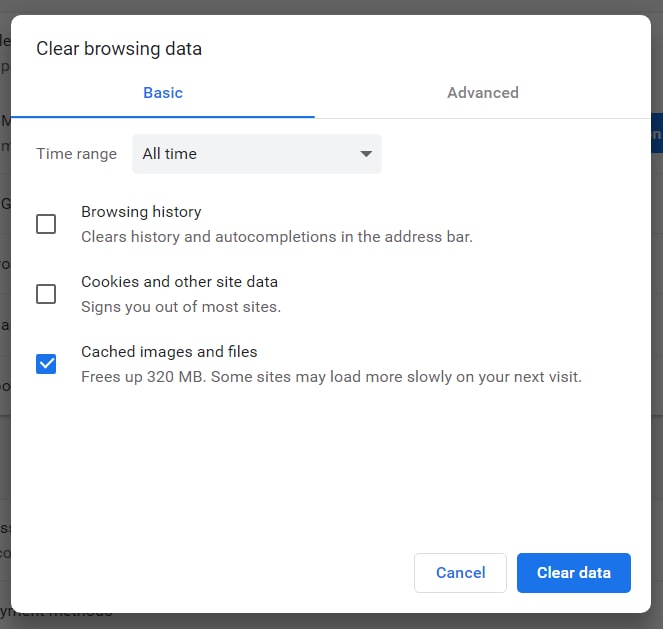
3. Clique nas caixas de seleção “Imagens e Cookies armazenados em cache“.
4. Por último, clique em Limpar dados e reinicie o navegador.
No Safari
1. Clique no menu Safari na parte superior e clique em Preferências.
2. Na sequência, marque a caixa de seleção Mostrar menu desenvolvedor na barra de menus na guia Avançado.
3. Clique na opção Desenvolver e clique em Esvaziar caches.
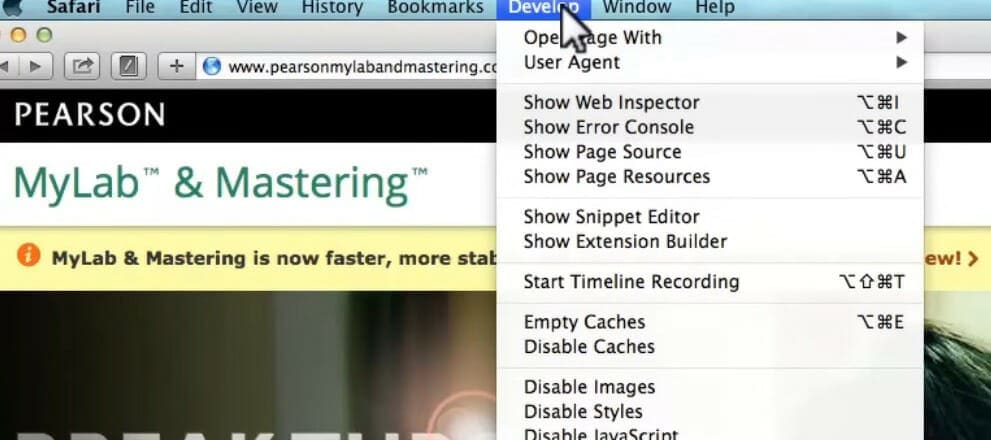
4. Para apagar os cookies, navegue até Safari > Preferências > Privacidade.
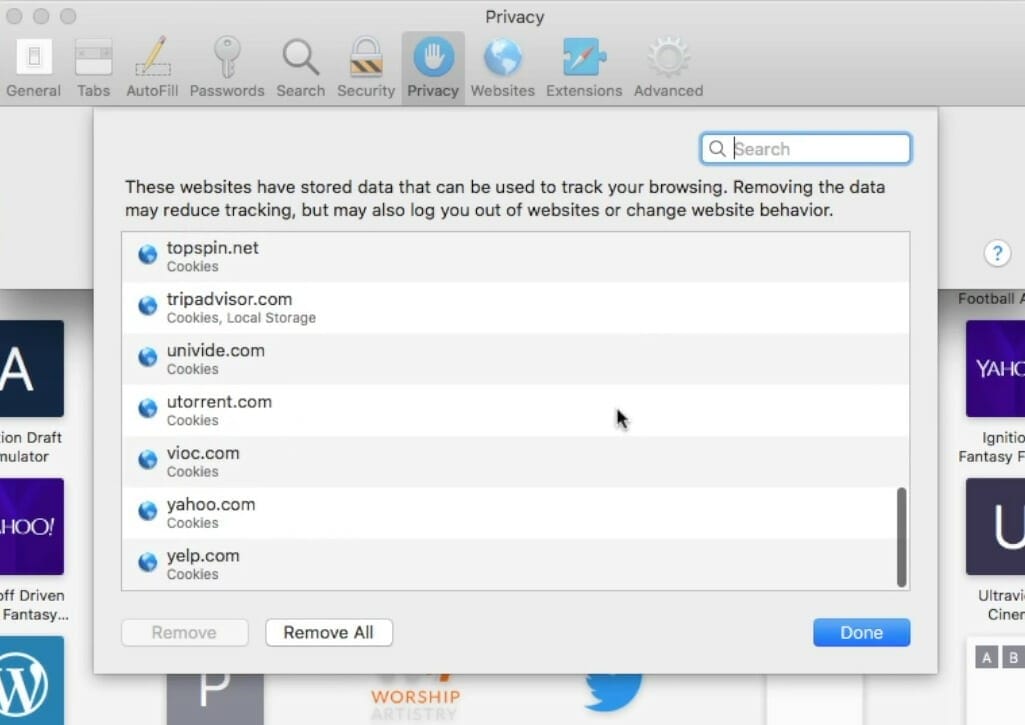
5. Clique em Gerenciar dados do sites, selecione Remover tudo e clique em OK.
No Mozilla Firefox
1. No canto superior direito da janela do Firefox, clique no menu Abrir.
2. Em seguida, navegue até as Opções > Privacidade e segurança.
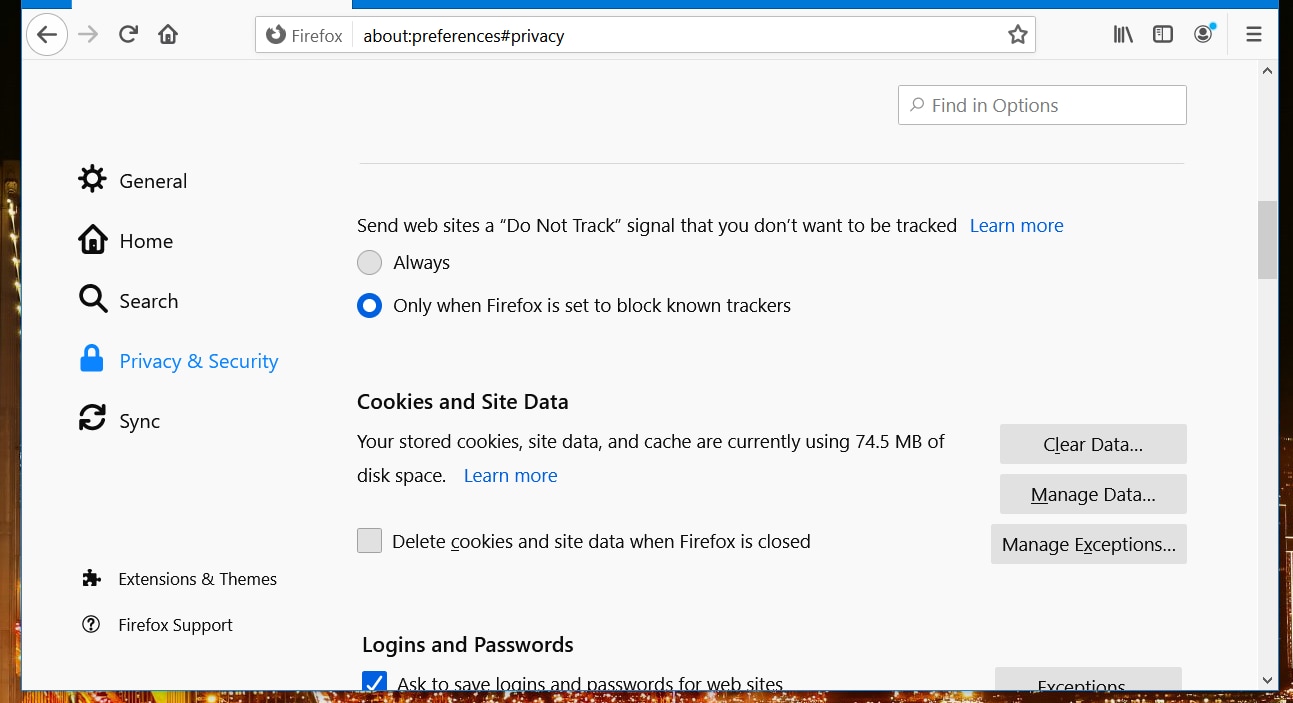
3. Verifique as opções de limpeza de dados e cookies e clique em Limpar e reinicie o navegador.
4. Desligue a aceleração de hardware
A aceleração de hardware é um serviço interno que permite que alguns serviços ou programas de computador sejam executados com mais eficiência. Mas pode interromper o funcionamento normal de outros programas e esse pode ser o motivo pelo qual os vídeos do Facebook não estão sendo reproduzidos corretamente no FireFox. Portanto, desative esse recurso no seu navegador enquanto reproduz vídeos do Facebook. Abaixo temos as instruções de como fazer isso:
No Chrome
1. Clique no ícone de três pontos no canto superior direito e clique em Configurações.
2. Clique em Avançar na parte inferior e vá para a opção “Usar aceleração de hardware quando disponível“.
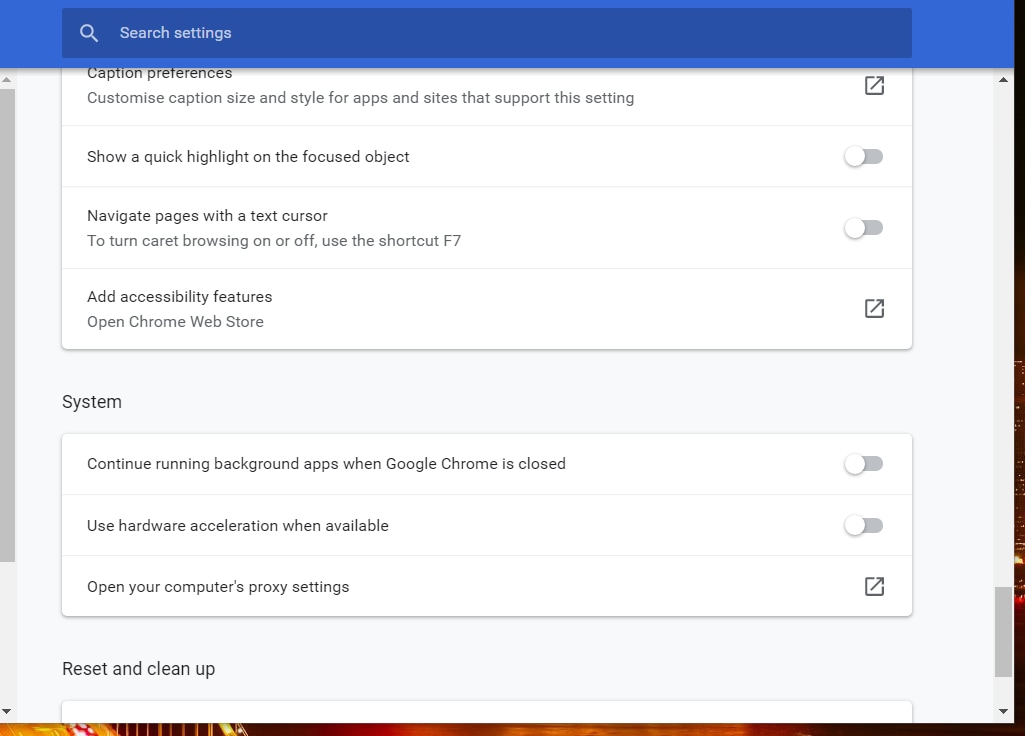
3. Desligue a alternância antes dele e reinicie o navegador.
No Mozilla Firefox
1. No menu Abrir, clique em Opções.
2. Role para baixo até a caixa de seleção “Usar as configurações de desempenho recomendadas“ e desmarque.
3. Em seguida, desmarque a caixa de seleção “Usar aceleração de hardware quando disponível“.
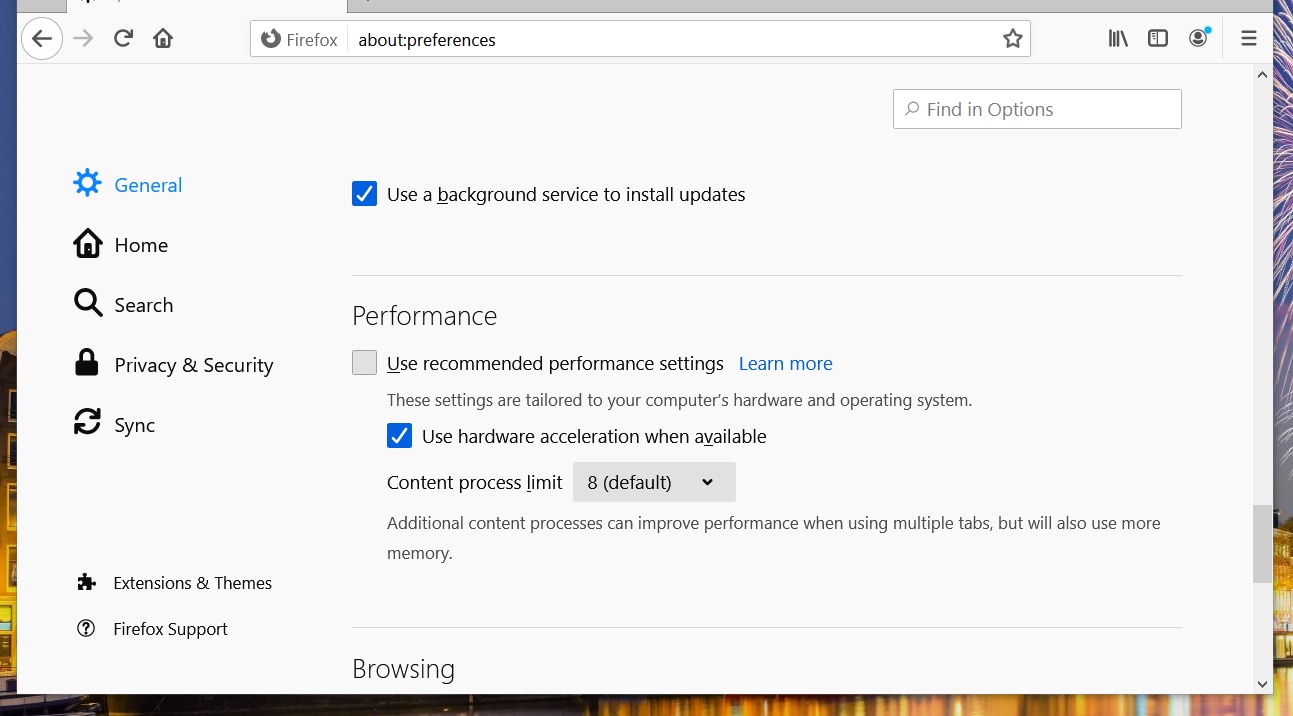
4. Reinicie o navegador.
5. Ative o JavaScript
Se o os vídeos do Facebook não estão sendo reproduzidos mesmo após a fazer os processos mencionados acima, o JavaScript está desabilitado em seu navegador. Em alguns casos, você não pode usar alguns recursos em um site. Além disso, a funcionalidade da página da Web também é limitada quando o JavaScript está desabilitado. Assim, a solução possível é habilitar o JavaScript seguindo as etapas abaixo:
No Chrome
1. Inicie o seu navegador e clique nos três pontos no canto superior direito.
2. Vá para Configurações > Privacidade e segurança > Configuração do site. Role para baixo até Conteúdo.
3. Marque a caixa “Permitir que todos os sites executem JavaScript (recomendado)“ e clique em Concluído.
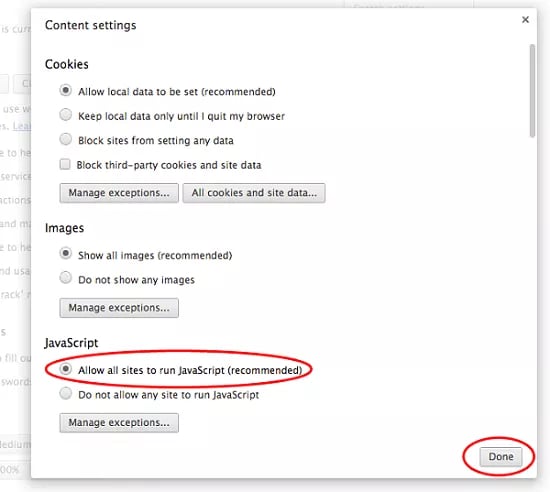
No Mozilla Firefox
1. Abra qualquer janela no Mozilla Firefox e digite “about:config“ na barra de endereços e pressione enter.
2. Uma mensagem de aviso vai aparecer. Clique no botão “Aceitar o risco e continue“ para prosseguir.
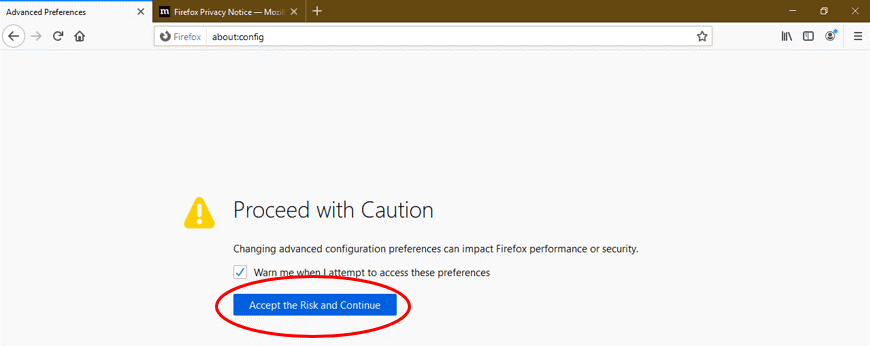
3. Digite “javascript.enabled“ na caixa de pesquisa da próxima página e localize a opção “javascript.enabled“.

4. Ative a alternância para ativar o JavaScript. Garanta que a coluna Valor deve ser lida como “true“. Clique em OK e reinicie o navegador Firefox.
No Safari
1. Garanta que a janela Safari esteja aberta. Navegue até Safari > Preferências.
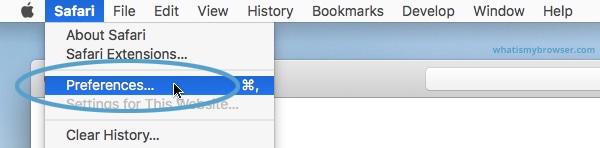
2. Clique em Segurança, marque a caixa de seleção Ativar JavaScript.
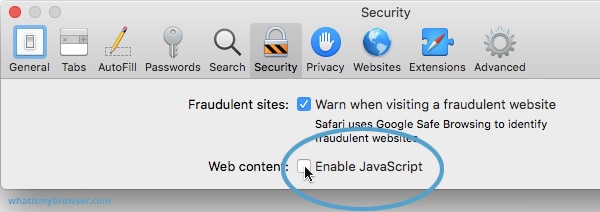
3. Feche a janela Preferências e reproduza seu vídeo do Facebook novamente. Esperemos que de certo.
Parte 2: Corrigir o problema “Vídeos do Facebook não estão sendo reproduzidos“ com a ferramenta de reparo de vídeo
Muitas vezes salvamos vídeos no computador para assisti-los sem a internet em um outro momento. Muitas vezes, esses vídeos podem ser danificados devido a ataques de malware, corrupção de disco, etc. Não se preocupe, o Wondershare Reparar tem um procedimento simples para resolver isso.
Com apenas alguns cliques, você pode reproduzir o vídeo na qualidade original, independentemente do nível de corrupção. O programa usa a aceleração da GPU para aumentar a velocidade de reparo e o torna muito mais rápido do que ferramentas normais. Além disso, você pode reparar os vídeos danificados em lote. Esses dois recursos são úteis se você tiver vários vídeos para serem reparados.
O mais impressionante é o recurso de Reparo Avançado, que pode reparar até os vídeos mais danificados. Além disso, você pode visualizar o vídeo antes de salvar no seu dispositivo.

-
Suporte para reparar vídeos danificados independente do nível de corrupção, como vídeo que não está sendo reproduzido, vídeo embaçado, vídeo piscando, etc.
-
Suporte para reparar vídeos de diversos formatos, como MP4, MOV, AVI, MTS, MKV, etc.
-
Repare vídeos bem danificados ou corrompidos disponíveis em cartões SD, telefones, câmeras, unidades flash USB e muito mais.
-
Compatível com MAC OS, Windows PC, e suporta transferência e compartilhamento de PC para celular.
Passo 1: Inicie o Wondershare Repairit no seu computador após a instalação.
Em sua interface inicial, clique em Adicionar vídeos para importar seus vídeos danificados.

Passo 2: Inicie o processo de reparo de vídeo.
Depois que os vídeos foram carregados, o programa exibirá os detalhes de cada vídeo na tela, depois escolha um ou escolha todos os vídeos carregados e clique em “Reparar“ para iniciar o processo de reparo.

Passo 3: Pré-visualize e salve as fotos reparadas.
Repairit não leva muito tempo para reparar o arquivo, depois que os vídeos forem reparados, você pode clicar no botão “Pré-visualizar“ para verificar a qualidade do vídeo e clique no botão “Salvar“ se o resultado for bom.

Se o resultado não for bom, experimente o recurso “Reparo avançado“ para tornar o processo de reparo de vídeo mais profissional. Veja um guia mais detalhado aqui.
Conclusão
Depois de ler este artigo, você não enfrentará a questão de por que meus vídeos do Facebook não estão sendo reproduzidos no navegador. Este artigo listou algumas soluções comprovadas para solucionar esse problema nos três navegadores mais populares. E, felizmente, esses métodos funcionam 99% do tempo e você pode executar vídeos do Facebook sem problemas.
Se os vídeos baixados no seu computador estiverem corrompidos, use Wondershare Repairit para corrigi-los. Com esta ferramenta instalada no seu computador, a reparação de vídeos danificados está fácil de ser resolvida.


